 |
 |
 |
 |
 |
 |
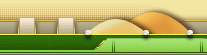 |
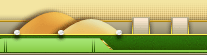 |
خـــــــــــدمات الأعضــــــــــــاء
|
|||||||
.::||[ آخر المشاركات ]||::. |
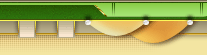 |
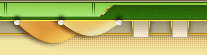 |
| الاتصالات والعالم الرقمي انترنت ...بريد ....العاب وزخارف مسنجر ... جوالات ....رسائل .....برامج ...العاب الكترونية فو جميع ما يخص الكمبيوتر والبرامج |
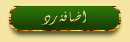 |
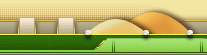 |
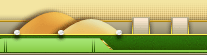 |
|
|
LinkBack | أدوات الموضوع |
|
المشاركة رقم: 1
|
||||||||||||||||||||||||||||||||||||
|
||||||||||||||||||||||||||||||||||||
|
الشرح الكامل لتنزيل xp بالصور
لمن يريد ويندوز XP فإنه يجب أن يكون لديه الرام من 64 فما فوق لضمان أعلى جودة. الآن سنشرح طريقة تنزيل XP وهي كالتالي: 1- اذا كان الكمبيوتر يشتغل اعد تشغيله 2-عندما يبدأ الجهاز التشغيل في الشاشة السوداء إضغط Del عدة ضغطات إختصار ديليت وبعدها غالبا ما تأتيك شاشة زرقاء حرك بمفاتيح الأسهم إلى أن تصل للخيار BIOS FEATURES SETUP ثم اضغط انتر عليه سيفتح شاشة جديدة انزل إلى أن تصل إلى: BOOT SEQUENCE:C,A,SCS1 وغيرها بمفتاحي PAGE UP,PAGE DOWN إلى أن تصبح: BOOT SEQUENCE:CD-ROM,C,A ثم اضغط بعدها على: Esc وثم سيرجع بك إلى الصفحة الأولى انزل إلى أن تصل إلى: SAVE & EXIT SETUP واضغط عليه بالإنتر وسيظهر لك مربع حوار مكتوب فيه: SAVE TO CMOS AND EXIT(Y/N)?1 اضغط على الحرف Y من الكيبورد(لوحة المفاتيح)ثم اضغط إنتروسوف يعاد التشغيل. 3-بعد إعادة التشغيل أدخل CD الويندوز فوراً ستظهر لك الشاشة التاليه  اضغط ENTER فوراً وسوف تأتيك الصفحة التالية  عند الاقلاع سوف يقوم الجهاز بقراءة الCD وسف تظهر الشاشه (windows setup) وهي باللون الازرق...مثل الصورة...  ثم تظهر شاشة ..طبعا اضغط انتر للتنصيب وحرف R لعملية اصلاح مشكلة في الويندوز... * راح يعيد التشغيل تلقائياً * راح تجيك صفحه (زرقاء) welcome to setup WINDOWS SETUP * اضغط انتر للتنزيل الآن * وحرف ® لعملية اصلاح مشكلة ما * و (F3) لالغاء التنزيل  هنا الاتفاقية.. طبعا اضغط على F8  هنا سوف يعطيك خيارات نظام الملفات وسوف يعرض لك حجم القسم الذي سوف ينزل عليه الــXP  هنا راح يعطيك الخيارات... * تهيئة البارتشن لاستخدام نظام الملفات NTFS والفورمات راح يكون سريع.. * تهيئة البارتشن لاستخدام نظام الملفات FAT والفورمات او التهيئة راح تكون سريعه * تهيئة البارتشن لاستخدام نظام الملفات NTFS والفورمات راح يكون عادي * تهيئة البارتشن لاستخدام نظام الملفات FAT وراح يكون الفورمات عادي * والخيار الاخير انصحك باختياره اذا كنت قد عملت فورمات قبل ادخال السيدي .. واما اذا كنت لم تعمل فورمات للبارتشن اختار اي واحد يناسبك ( انصحك باختيار الرابع .. او الثاني) علما بان الــNTFS افضل من الــFAT ولكن في مجالات معينه مثل الشبكات .. ولكن عندما تنصب الويندوز على نظام الملفات NTFS فانك لم تستطع رؤيته ولا يمكنك عمل فورمات له الا بعد التحويل الى FAT وذلك عن طريق البارتشن مجك 7 اختر FAT وعمل فورمات عادي.. * وبعد الاختيار راح يسالك للتاكيد هل تريد عمل فورمات للدرايف؟ * اضغط حرف F للموافقه * واذا تريد تغيير البارتشن او الدرايف اضغط ESC  وبعد الضغط على F راح يقول للمواصله اضغط انتر * وللرجوع ESC * و (F3) للخروج * راح يقوم بعمل الفورمات وما عليك سوى الانتظار  وبعد الانتهاء من عملية الفورمات * راح يقوم بنسخ الملفات وانشاء فولدر الو مجلد لبناء قاعدة البيانات (لتنزيل ملفات الويندوز)  راح يعيد التشغيل تلقائيا   ثم يبدأ بالتنصيب....   وراح يفتح معالج اختيارات اللغه *Next  هنا ادخل اسم ( اي اسم) * Next  ثم الكي نمبر رقم المنتج  راح يعطيك اسم افتراضي ( غيرو لو تحب) ولا تدخل الباسوورد لو كنت لا تريد استخدامه لشبكه (هذا للبروفيشنال XP ) تستطيع عمل ذالك من الويندوز بعد التنصيب.. Next     راح يبدا معالج الترحيب لويندوز .. * Next * عندما يطلب منك ادخال المستخدمين واعطاك خمسة اماكن لخمسة مستخدمين.. * ادخال اسمك ثم * Next * ثم FINISH انتهى التحميل وراح يدخل على الويندوز XP
|
||||||||||||||||||||||||||||||||||||
|
المشاركة رقم: 2
|
|||||||||||||||||||||||||||||||||
|
|||||||||||||||||||||||||||||||||
|
مشاركة: الشرح الكامل لتنزيل xp بالصور
هلا بك اخي الناري
شكرا لك على هذا الشرح الوافي للموضوع وانا منزلة اكس بي وان شاء الله يستفيد منه الجميع تحيتي لك
|
|||||||||||||||||||||||||||||||||
|
المشاركة رقم: 3
|
||||||||||||||||||||||||||||||||||||
|
||||||||||||||||||||||||||||||||||||
|
مشاركة: الشرح الكامل لتنزيل xp بالصور
اقتباس:
مرحباً هيل ...
. . مرحباً الف بزهرة البنفسج ... . . العفو سيدتي ... . .. . اسعدني مرورك ... . . دمتي بخير . . . بايووووووووووووووووووو
|
||||||||||||||||||||||||||||||||||||
|
المشاركة رقم: 4
|
|||||||||||||||||||||||||||||||||
|
|||||||||||||||||||||||||||||||||
|
مشاركة: الشرح الكامل لتنزيل xp بالصور
تسلم على الشرح الوافي الكافي
ياملك المندي <<<<<<<<<<<<<< ملك البلياردو هههههههههههه
|
|||||||||||||||||||||||||||||||||
|
المشاركة رقم: 5
|
||||||||||||||||||||||||||||||||||||
|
||||||||||||||||||||||||||||||||||||
|
مشاركة: الشرح الكامل لتنزيل xp بالصور
اقتباس:
يسلم غاليك حنوووووووون لا ملك ولا هم يحزنون ههههههههههههههههههه لو ملك تشوفين بمنتدي هههههههههه اشكر لك مرورك دمتي بخير بايوووووووووووووووووووو
|
||||||||||||||||||||||||||||||||||||
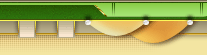 |
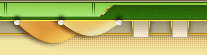 |
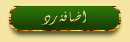 |
| مواقع النشر (المفضلة) |
| الذين يشاهدون محتوى الموضوع الآن : 1 ( الأعضاء 0 والزوار 1) | |
|
|
 المواضيع المتشابهه
المواضيع المتشابهه
|
||||
| الموضوع | كاتب الموضوع | المنتدى | مشاركات | آخر مشاركة |
| مكتبة البرامج | الناري | الاتصالات والعالم الرقمي | 9 | 29 / 01 / 2007 01 : 02 PM |
| شرح بالصور لعمل صفحه خاصه ع ال msn | shy whisper | الاتصالات والعالم الرقمي | 8 | 27 / 12 / 2005 25 : 07 PM |
| برنامج Spy Subtract الجاسوس ( الشرح بالصورة ) | الناري | الاتصالات والعالم الرقمي | 9 | 26 / 08 / 2005 27 : 03 PM |
| §ô لتلاعب بالصور Funhouse برنامج الـ | بحر الحنان | الاتصالات والعالم الرقمي | 4 | 27 / 07 / 2005 58 : 05 PM |